Najskôr by som chcel zablahoželať všetkým šťastným nadšencom systému Windows 7, ktorým sa podarilo získať kľúč od spoločnosti Microsoft & TechNet. Ak ešte nemáte kľúč, potom prestaňte čítať tento príspevok a choďte na stránku Windows 7.
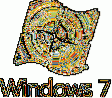
Ak sa vám podarilo chytiť kľúč, chcel by som navrhnúť niekoľko vecí, ktoré vám môžu pomôcť získať lepšiu skúsenosť so systémom Windows 7. Existuje mnoho vecí, ktoré môžete urobiť pri inštalácii nového systému Windows, ale uvediem iba dôležité faktory, ktoré vám skutočne pomôžu.
Prečítajte si tiež moju príručku „10 vecí, ktoré by ste si mali pamätať pred inštaláciou systému Windows 7“.
1. Aktivujte systém Windows 7 pomocou kľúča, ktorý ste dostali od spoločnosti Microsoft. Ak chcete aktivovať Windows 7, kliknite pravým tlačidlom myši na Počítač> Vlastnosti (Windows + kláves Pause / Break tiež otvorí vlastnosti systému), prejdite nadol po stránke a získate odkaz Aktivovať Windows hneď. Kliknite na odkaz a vyberte možnosť Aktivovať Windows Online. Zobrazí sa výzva na zadanie kľúča. Po zadaní kľúča sa aktivuje kópia systému Windows 7 BETA.
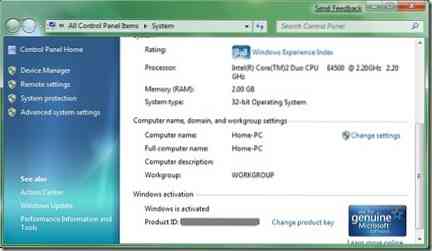
2. Okamžite nainštalujte Windows 7 MP 3 Fix Update. Toto je veľmi dôležitá aktualizácia, pretože Windows 7 by mohol poškodiť vaše súbory MP3. Aktualizácie môžete získať z nasledujúcej stránky.
| Stiahnutie aktualizácie | 32-bit
| Stiahnuť aktualizáciu | 64-bit
O tejto otázke som minulý týždeň tiež blogoval, aby som varoval všetkých používateľov systému Windows 7.
3. Nainštalujte si antivírusový softvér skôr, ako sa dostanete do problémov. Pretože Windows 7 je stále vo fáze BETA, môže sa vyskytnúť veľa bezpečnostných chýb a hackeri to môžu využiť ako najlepšiu príležitosť.
4. Nainštalujte všetky dostupné aktualizácie prostredníctvom služby Windows Update a tiež si ponechajte aktualizáciu systému Windows 7, aby ste zaistili, že získate všetky aktualizácie.
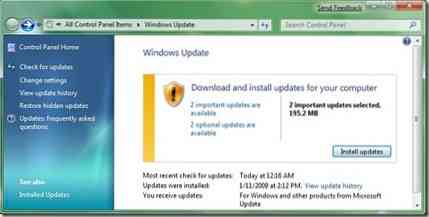
5. Aj keď väčšina ovládačov pre systém Vista podporuje systém Windows 7, pri inštalácii softvéru ovládača sa môže zobraziť chyba kompatibility. Pri inštalácii ovládača pre Windows Vista na Windows 7 postupujte podľa nasledujúcich krokov:
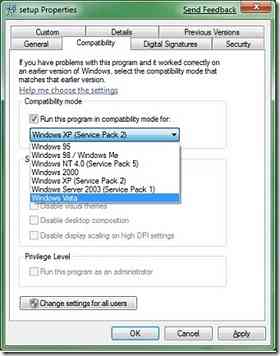
* Pravým tlačidlom myši kliknite na nastavovací súbor a vyberte položku Vlastnosti.
* Prepnite na kartu kompatibility a začiarknite políčko „Spustiť tento program v režime kompatibility pre“.
* Ďalej vyberte z rozbaľovacieho zoznamu systém Windows Vista a kliknite na tlačidlo Použiť.
* Nainštalujte ovládač.
6. Pri používaní verzie BETA systému Windows môžete kedykoľvek čeliť mnohým zlyhaniam a ďalším problémom súvisiacim s výkonom. Aby ste sa zbavili týchto problémov, je vždy lepšie vytvoriť bod obnovenia po inštalácii aktualizácií, antivírusu a iného základného softvéru.
7. Vytvorte disk na obnovenie systému (CD) pomocou možnosti obnovovacieho disku. Do vyhľadávacieho poľa ponuky Štart zadajte príkaz Zálohovanie a obnovenie a stlačením klávesu Enter otvorte centrum zálohovania. Na ľavom paneli kliknite na odkaz Vytvoriť disk na obnovenie systému a vytvorte ho.
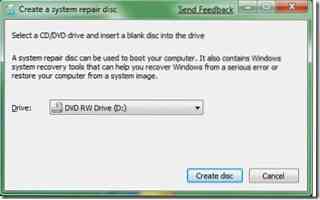
8.Vytvorte zálohu obrazu systému Windows 7 pomocou zabudovanej funkcie zálohovania obrazu systému Windows 7.Táto záloha obrazu vám umožní obnoviť systém do predchádzajúceho stavu, ak sa systém tiež nespúšťa.
9. Po vytvorení zálohy obrázka musíte zmeniť skutočné umiestnenie priečinka Dokumenty, pretože zálohu obrázka môžete použiť kedykoľvek a môžete stratiť všetky svoje dokumenty. Musíte zmeniť umiestnenie týchto dvoch priečinkov. Vykonajte malú zmenu, aby ste sa zachránili pred stratou veľkých dát, a to podľa nasledujúcich krokov:
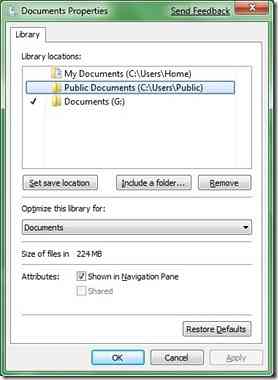
* Pravým tlačidlom myši kliknite na priečinok Dokumenty v ponuke Štart a vyberte príkaz Vlastnosti.
* Tu musíte zmeniť umiestnenie knižnice. Kliknite na tlačidlo Zahrnúť priečinok, vyberte priečinok na druhej jednotke a kliknite na tlačidlo Použiť.
* Teraz vyberte priečinok, ktorý ste práve pridali, a potom kliknite na možnosť Nastaviť umiestnenie uloženia.
* Nakoniec odstráňte staré umiestnenie, aby sa všetky súbory uložili na nové miesto.
10. Vypnite nepotrebné služby a funkcie systému Windows 7, aby mohol systém Windows 7 bežať ešte rýchlejšie.
Dajte mi vedieť, ak na svojom počítači so systémom Windows 7 urobíte nejaké ďalšie vylepšenia.
 Phenquestions
Phenquestions

